如果您尚未安裝 Visual Studio 和 Microsoft C 和 C++ 工具,以下是如何開始使用。
Visual Studio 2022 安裝
歡迎使用 Visual Studio 2022! 在此版本中,您可以輕鬆地選擇並安裝所需的功能。 由於其最小化的佔用空間,Visual Studio 安裝速度快且對系統的影響較小。
備註
本文適用於在 Windows 上安裝 Visual Studio。 Visual Studio Code 是在 Windows、Mac 和 Linux 系統上執行的輕量型跨平台開發環境。 Microsoft 適用於 Visual Studio Code 的 C/C++ 擴充功能支援 IntelliSense、偵錯、程式碼格式化、自動完成。 Visual Studio for Mac 不支援Microsoft C++,但支援 .NET 語言和跨平台開發。 如需安裝指示,請參閱 安裝Visual Studio for Mac。
若要瞭解此版本的其他新功能,請參閱Visual Studio 版本資訊。
準備好安裝嗎? 使用下列逐步指南。
步驟 1 - 為 Visual Studio 準備您的電腦
開始安裝 Visual Studio 之前:
檢查 系統需求。 這些需求可協助您知道您的電腦是否支援Visual Studio 2022。
套用最新的 Windows 更新。 這些更新可確保您的電腦同時具有最新的安全性更新和 Visual Studio 所需的系統元件。
重新啟動電腦。 重新啟動可確保任何擱置的安裝或更新不會妨礙Visual Studio安裝。
釋放磁碟空間。 例如,執行磁碟清除應用程式,從您的 %SystemDrive% 移除不需要的檔案和應用程式。
如需與Visual Studio 2022並存執行舊版Visual Studio的問題,請參閱 Visual Studio 2022平台目標與相容性 頁面。
步驟 2 - 下載 Visual Studio
選取下列按鈕以移至 Visual Studio 下載頁面,然後下載 Visual Studio 啟動載入器檔案。 選取您想要的 Visual Studio 版本,然後選擇 [ 免費試用 ] 或 [ 免費下載 ] 按鈕。
小提示
社群版本適用於個別開發人員、教室學習、學術研究和開放原始碼開發。 針對其他用途,請安裝 Visual Studio 2022 Professional 或 Visual Studio 2022 Enterprise。
步驟 3 - 安裝 Visual Studio 安裝程式
執行您下載以安裝 Visual Studio 安裝程式的啟動載入器檔案。 這個新的輕量型安裝程式包含安裝及自定義Visual Studio所需的所有專案。
從 [ 下載] 資料夾,按兩下名為 VisualStudioSetup.exe的啟動載入器檔案。
如果您收到使用者帳戶控制通知,請選擇 [ 是 ] 以允許啟動載入器執行。
步驟 4 - 選擇工作負載
您可以使用安裝程式來自定義安裝,選取您想要的工作負載或功能集。
在 [安裝 Visual Studio ] 畫面中尋找您想要的工作負載。
如需核心 C 和 C++ 支援,請選擇具有 C++ 工作負載的 桌面開發 。 它隨附預設的核心編輯器,其中包含 20 多種語言的基本程式代碼編輯支援、從任何資料夾開啟和編輯程式代碼的能力,而不需要專案,以及整合的原始程式碼控制項。
[ 安裝詳細數據 ] 窗格會列出每個工作負載所安裝的包含和選擇性元件。 您可以選取或取消選取此清單中的選用元件。 例如,若要使用 Visual Studio 2017 或 2015 編譯程式工具組來支持開發,請選擇 MSVC v141 或 MSVC v140 選用元件。 您可以新增 MFC、實驗模組語言延伸模組、IncrediBuild 等等的支援。
其他工作負載支援更多種類的開發。 例如,選擇 [通用 Windows 平台開發 ] 工作負載,以建立使用 Microsoft 市集 Windows 運行時間的應用程式。 選擇 使用 C++ 進行遊戲開發 ,以建立使用 DirectX、Unreal 或 Cocos2d 的遊戲。 選擇 具有 C++ 的 Linux 開發 ,以以 Linux 平臺為目標,包括 IoT 開發。
選擇所需的工作負載和選用元件之後,請選擇 [ 安裝]。
接下來,會顯示顯示 Visual Studio 安裝進度的狀態畫面。
小提示
安裝之後,您可以隨時安裝一開始未安裝的工作負載或元件。 如果您已開啟 Visual Studio,請移至 [工具>取得工具和功能...] 以開啟 Visual Studio 安裝程式。 或者,從 [開始] 功能表開啟 Visual Studio 安裝程式 。 您可以從該處選擇您要安裝的工作負載或元件。 然後選擇 修改。
步驟 5 - 選擇個別元件 (選擇性)
如果您不想使用 [工作負載] 功能來自定義 Visual Studio 安裝,或想要新增比工作負載安裝更多的元件,您可以從 [ 個別元件 ] 索引卷標安裝或新增個別元件來執行此動作。選擇您想要的內容,然後遵循提示。
步驟 6 - 安裝語言套件 (選擇性)
安裝程式預設會在第一次執行作業系統時,嘗試比對操作系統的語言。 若要以您選擇的語言安裝 Visual Studio,請從 Visual Studio 安裝程式選擇 [語言套件] 索引標籤,然後遵循提示。
從命令行變更安裝程序語言
您可以變更預設語言的另一種方式是從命令行執行安裝程式。 例如,您可以使用下列命令強制安裝程式以英文執行: vs_installer.exe --locale en-US。 安裝程式會在下次執行時記住此設定。 安裝程序支援下列語言令牌:zh-cn、zh-tw、cs-cz、en-us、es-es、fr-fr、de-de、it-it、ja-jp、ko-kr、pl-pl、pt-br、ru-ru和 tr-tr。
步驟 7 - 變更安裝位置 (選擇性)
您可以在系統磁碟驅動器上減少 Visual Studio 的安裝使用量。 您可以選擇將下載快取、共用元件、SDK 和工具移至不同的磁碟驅動器,並將 Visual Studio 保留在執行速度最快的磁碟驅動器上。
這很重要
您只能在第一次安裝 Visual Studio 時選取不同的磁碟驅動器。 如果您已安裝並想要變更磁碟驅動器,您必須卸載 Visual Studio,然後重新安裝。
步驟 8 - 開始開發
Visual Studio 安裝完成之後,請選擇 [ 啟動 ] 按鈕以開始使用 Visual Studio 進行開發。
在 [開始] 視窗中,選擇 建立新專案。
在搜尋方塊中,輸入您想要建立的應用程式類型,以查看可用的範本清單。 範本清單取決於您在安裝期間所選擇的工作負載。 若要查看不同的範本,請選擇不同的工作負載。
您也可以使用 Language 下拉式清單來篩選特定程式設計語言的搜尋。 您也可以使用 Platform 列表和 項目類型 列表進行篩選。
Visual Studio 會開啟您的新專案,且您已準備好撰寫程式代碼!
Visual Studio 2019 安裝
歡迎使用 Visual Studio 2019! 在此版本中,您可以輕鬆地選擇並安裝所需的功能。 由於安裝所需的最小空間減少,Visual Studio 可以快速安裝並減少對系統的影響。
備註
本文適用於在 Windows 上安裝 Visual Studio。 Visual Studio Code 是在 Windows、Mac 和 Linux 系統上執行的輕量型跨平台開發環境。 Microsoft 的 C/C++ 擴充功能適用於 Visual Studio Code並支援 IntelliSense、偵錯、程式碼格式化、自動完成。 Visual Studio for Mac 不支援Microsoft C++,但支援 .NET 語言和跨平台開發。 如需安裝指示,請參閱 安裝Visual Studio for Mac。
若要瞭解此版本的其他新功能,請參閱Visual Studio 版本資訊。
準備好安裝嗎? 使用下列逐步指南。
步驟 1 - 為 Visual Studio 準備您的電腦
開始安裝 Visual Studio 之前:
檢查 系統需求。 這些需求可協助您知道您的電腦是否支援Visual Studio 2019。
套用最新的 Windows 更新。 這些更新可確保您的電腦同時具有最新的安全性更新和 Visual Studio 所需的系統元件。
重新啟動電腦。 重新啟動可確保任何擱置的安裝或更新不會妨礙Visual Studio安裝。
釋放磁碟空間。 例如,執行磁碟清除應用程式,從您的 %SystemDrive% 移除不需要的檔案和應用程式。
如需與Visual Studio 2019並存執行舊版Visual Studio的問題,請參閱 Visual Studio 2019平台目標與相容性 頁面。
步驟 2 - 下載 Visual Studio
選取下列按鈕以移至 Visual Studio 較舊的下載頁面,然後下載 Visual Studio 2019 啟動載入器檔案。
步驟 3 - 安裝 Visual Studio 安裝程式
執行您下載以安裝 Visual Studio 安裝程式的啟動載入器檔案。 這個新的輕量型安裝程式包含安裝及自定義Visual Studio所需的所有專案。
從 [ 下載] 資料夾,按兩下啟動載入器檔案。
如果您收到使用者帳戶控制通知,請選擇 [ 是 ] 以允許啟動載入器執行。
步驟 4 - 選擇工作負載
您可以使用安裝程式來自定義安裝,方法是選取工作負載或您想要的功能集。
在 [安裝 Visual Studio ] 畫面中尋找您想要的工作負載。
如需核心 C 和 C++ 支援,請選擇具有 C++ 工作負載的 桌面開發 。 它隨附於預設核心編輯器,其中包含超過 20 種語言的基本程式碼編輯支援、從任何資料夾開啟和編輯程式代碼的能力,而不需要專案,以及整合的原始程式碼控制件。
[ 安裝詳細數據 ] 窗格會列出每個工作負載所安裝的包含和選擇性元件。 您可以選取或取消選取此清單中的選用元件。 例如,若要使用 Visual Studio 2017 或 2015 編譯程式工具組來支持開發,請選擇 MSVC v141 或 MSVC v140 選用元件。 您可以新增 MFC、實驗模組語言延伸模組、IncrediBuild 等等的支援。
其他工作負載支援更多種類的開發。 例如,選擇 [通用 Windows 平台開發 ] 工作負載,以建立使用 Microsoft 市集 Windows 運行時間的應用程式。 選擇 使用 C++ 進行遊戲開發 ,以建立使用 DirectX、Unreal 和 Cocos2d 的遊戲。 選擇 具有 C++ 的 Linux 開發 ,以以 Linux 平臺為目標,包括 IoT 開發。
選擇所需的工作負載和選用元件之後,請選擇 [ 安裝]。
接下來,會顯示顯示 Visual Studio 安裝進度的狀態畫面。
小提示
安裝之後,您可以隨時安裝一開始未安裝的工作負載或元件。 如果您已開啟 Visual Studio,請移至 [工具>取得工具和功能...] 以開啟 Visual Studio 安裝程式。 或者,從 [開始] 功能表開啟 Visual Studio 安裝程式 。 您可以從該處選擇您要安裝的工作負載或元件。 然後選擇 修改。
步驟 5 - 選擇個別元件 (選擇性)
如果您不想使用 [工作負載] 功能來自定義 Visual Studio 安裝,或者如果您想要新增比工作負載安裝更多的元件,您可以從 [ 個別元件 ] 索引卷標安裝或新增個別元件來執行此動作。選擇您想要的內容,然後遵循提示。
步驟 6 - 安裝語言套件 (選擇性)
安裝程式預設會在第一次執行作業系統時,嘗試比對操作系統的語言。 若要以您選擇的語言安裝 Visual Studio,請從 Visual Studio 安裝程式選擇 [語言套件] 索引標籤,然後遵循提示。
從命令行變更安裝程序語言
您可以變更預設語言的另一種方式是從命令行執行安裝程式。 例如,您可以使用下列命令強制安裝程式以英文執行: vs_installer.exe --locale en-US。 下次執行安裝程式時,安裝程式會記住此設定。 安裝程序支援下列語言令牌:zh-cn、zh-tw、cs-cz、en-us、es-es、fr-fr、de-de、it-it、ja-jp、ko-kr、pl-pl、pt-br、ru-ru和 tr-tr。
步驟 7 - 變更安裝位置 (選擇性)
您可以在系統磁碟驅動器上減少 Visual Studio 的安裝使用量。 您可以選擇將下載快取、共用元件、SDK 和工具移至不同的磁碟驅動器,並將 Visual Studio 保留在執行速度最快的磁碟驅動器上。
這很重要
您只能在第一次安裝 Visual Studio 時選取不同的磁碟驅動器。 如果您已安裝並想要變更磁碟驅動器,您必須卸載 Visual Studio,然後重新安裝。
步驟 8 - 開始開發
Visual Studio 安裝完成之後,請選擇 [ 啟動 ] 按鈕以開始使用 Visual Studio 進行開發。
在 [開始] 視窗中,選擇 建立新專案。
在搜尋方塊中,輸入您想要建立的應用程式類型,以查看可用的範本清單。 範本清單取決於您在安裝期間所選擇的工作負載。 若要查看不同的範本,請選擇不同的工作負載。
您也可以使用 Language 下拉式清單來篩選特定程式設計語言的搜尋。 您也可以使用 Platform 列表和 項目類型 列表進行篩選。
Visual Studio 會開啟您的新專案,且您已準備好撰寫程式代碼!
Visual Studio 2017 安裝
在 Visual Studio 2017 中,只要選擇並安裝您需要的功能即可。 由於其最小佔用空間減少,因此可以快速安裝,並對系統的影響較小。
先決條件
Microsoft Windows 7 或更新版本執行的電腦。 建議您使用最新版本的 Windows,以獲得最佳的開發體驗。 安裝 Visual Studio 之前,請確定系統已套用最新的更新。
有足夠的可用磁碟空間。 Visual Studio 需要至少 7 GB 的磁碟空間,如果已安裝許多常見選項,可能需要 50 GB 或更多。 建議您在 C: 磁碟驅動器上安裝它。
如需磁碟空間和作系統需求的詳細資訊,請參閱 Visual Studio產品系列系統需求。 安裝程式會報告您選取的選項需要多少磁碟空間。
下載並安裝
若要下載適用於 Windows 的 Visual Studio 2017 安裝程式,請移至 Visual Studio 舊版下載 頁面。 展開 [2017] 區段,然後選擇 [ 下載] 按鈕。
尋找您下載的安裝程式檔案並加以執行。 下載的檔案可能會顯示在瀏覽器中,或者您可能會在 [ 下載 ] 資料夾中找到該檔案。 安裝程式需要系統管理員許可權才能執行。 您可能會看到 [用戶帳戶控制 ] 對話方塊,要求您授與許可權,讓安裝程式對您的系統進行變更;選擇 [是]。 如果您遇到問題,請在 [檔案總管] 中找到下載的檔案,以滑鼠右鍵按兩下安裝程序圖示,然後從作功能表中選擇 [ 以系統管理員身分執行 ]。

安裝程式會提供工作負載清單,這些工作負載是特定開發領域的相關選項群組。 C++ 支援現在成為非預設安裝的選用工作負載之一。
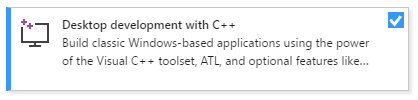
針對 C 和 C++,選取 [ 使用 C++ 工作負載進行桌面開發 ],然後選擇 [ 安裝]。
![顯示使用 C 加上工作負載進行桌面開發的動畫,然後選擇 [安裝] 按鈕。](media/vscpp-concierge-choose-workload.gif?view=msvc-170)
安裝完成時,選擇 [ 啟動 ] 按鈕以啟動Visual Studio。
第一次執行 Visual Studio 時,系統會要求您使用 Microsoft 帳戶登入。 如果您沒有,可以免費建立一個。 您也必須選擇主題。 別擔心,如果您想要的話,您可以稍後加以變更。
第一次執行 Visual Studio 時,可能需要幾分鐘的時間才能開始使用。
當 Visual Studio 開啟時,檢查標題列中的旗標圖示是否已亮起:

如果標示,請選取它以開啟 通知 視窗。 如果 Visual Studio 有任何可用的更新,建議您立即加以安裝。 安裝完成後,請重新啟動Visual Studio。
Visual Studio 2015 安裝
若要安裝 Visual Studio 2015,請移至 Visual Studio 較舊的下載 頁面。 展開 [2015] 區段,然後選擇 [ 下載] 按鈕。 執行下載的安裝程式,然後選擇 [ 自定義安裝 ],然後選擇C++元件。 若要將 C 和 C++支援新增至現有的 Visual Studio 2015 安裝,請選取 [Windows 開始] 按鈕上的 [ 新增移除程式]。 從結果清單中開啟程式,然後在已安裝的程式清單中尋找您的Visual Studio 2015 安裝。 按兩下它,然後選擇 [ 修改 ],然後選取要安裝的Visual C++ 元件。
一般而言,強烈建議您使用最新版本的Visual Studio,即使您需要使用Visual Studio 2015編譯程式來編譯程式代碼也一樣。 如需詳細資訊,請參閱 在Visual Studio中使用原生多目標建置舊專案。
當 Visual Studio 執行時,您就可以繼續進行下一個步驟。

![Visual Studio 安裝程式的螢幕快照,其中顯示 [安裝語言套件] 索引卷標檢視,以及您可以選擇的語言,例如英文、西班牙文、中文(簡體或傳統)。](../get-started/media/vs-installer-language-packs.png?view=msvc-170)

![Visual Studio 安裝程式的螢幕快照,其中顯示 [安裝個別元件] 索引卷標檢視。](../get-started/media/vs-installer-individual-components.png?view=msvc-170)
